5 Strumenti gratuiti per analizzare i video e trovare i codec che mancano per riprodurli correttamente con audio e video
Ci sono così tanti video su internet che quando se ne scarica uno c'è sempre la possibilità che non possa essere riprodotto per la mancanza del giusto codec. Ricordo che i codec sono dei programmi, o dei dispositivi, che consentono di codificare o decodificare un segnale, tipicamente audio e video.
I codec audio sono individuati dalla estensione del file, ma per i codec video, la cosa è diversa perché l'estensione del file indica solo il suo container, che all'interno contiene sia il codec audio sia il codec video. Abbiamo già visto come convertire i video della maggior parte dei formati, ma questo potrebbe non essere sufficiente.
Un'altra precauzione da prendere per riprodurre la stragrande maggioranza di codec video, è quella di installare VLC Media Player, che ha una collezione di codec veramente completa. In questo post vedremo come risolvere quando ci troviamo nella impossibilità di riprodurre un video che abbiamo scaricato o che ci abbiano inviato. Prima bisogna controllare che il filmato non risulti danneggiato. Se risultasse integro, ma non si riuscisse a riprodurlo correttamente, molto probabilmente è perché ci manca il codec giusto.
Può capitare di riprodurre il video senza audio o l'audio senza video. Nel web sono disponibili dei pacchetti di codec, tipo K-Lite Codec Pack, da scaricare per avere nel computer tutti i codec e risolvere il problema. Se però non volessimo installare tutto il pacchetto o se, dopo averlo fatto, ancora non si riesce a riprodurre il video, allora dobbiamo trovare il codec che ci manca.
In questo post vedremo alcuni degli strumenti gratuiti che ci permettono di trovare il giusto codec per il nostro filmato. Alcuni di questi tool ci danno anche il link per scaricare il codec in oggetto.
1) MEDIA INFO
MediaInfo è uno dei migliori strumenti per avere tutti i dettagli su un file video. Si va su Download per scaricare il programma. Ci sono anche diverse modalità di visualizzazione e la possibilità di analisi più approfondite.

Il numero di codec che può identificare è piuttosto completo. Oltre che per identificare i codec, MediaInfo serve anche per avere informazioni aggiuntive sul file che si vuole riprodurre. In fase di installazione bisogna prestare attenzione a non installare anche programmi sponsor proposti dal wizard. Inoltre è disponibile per Windows, Mac e Linux ma consiglierei di scegliere la versione portatile.
2) VIDEO INSPECTOR
Video Inspector è un altro strumento per avere informazioni su un video. Si tratta di un tool in grado di trovare i codec necessari per i formati container MKV Matroska, AVI, MPEG e QuickTime. Non è in grado di analizzare i formati MP4, WMV e FLV che ne limita la possibilità di utilizzo.
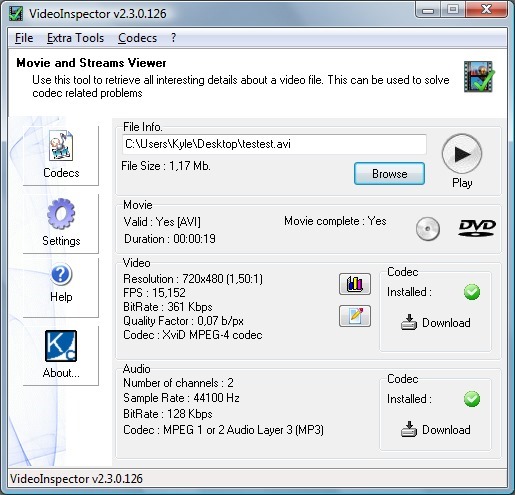
VideoInspector mostrerà le informazioni sui codec audio e video e se il file è un video non compromesso. Se non viene rilevato un codec per riprodurre il filmato, accanto a questo verrà visualizzata una croce rossa e sarà possibile fare clic sul pulsante Download per accedere a una pagina Web in cui è disponibile il collegamento al sito Web ufficiale del codec. Sono disponibili anche altre funzioni come l'estrazione audio, la masterizzazione del file su CD, la conversione in formato DVD, ma richiedono l'uso di specifici programmi esterni di terze parti. Consiglio di installare la versione Lite che non contiene adware, cioè programmi sponsor.
3) CODEC INSTALLER
Codec Installer è in grado di analizzare video nei formati avi, mpeg, wmv e mp4 ma non supporta il formato Matroska MKV. Se hai un codec mancante e non riesci a riprodurre uno dei file supportati, Codec Installer ti avvertirà, e potrai cliccare su un pulsante che ti indirizzerà alla finestra Install Codecs in cui sono disponibili 13 diversi codec tra cui scegliere quello evidenziato per il download.

C'è un utile visualizzatore di codec per cambiare la priorità tra codec quando abbiano la stessa funzione. È disponibile solo una versione di installazione con una barra degli strumenti che è necessario disattivare durante il wizard di installazione. Se si installa la versione offline non occorre connettersi a internet.
4) GSPOT
GSpot è un programma portatile rilasciato da molto tempo, direi da troppo tempo fa, visto che non supporta i formati più recenti come MKV Matroska e HD MP4. Offre però una gran mole di informazioni.

GSpot è stato abbandonato dai suoi sviluppatori nel 2007 quindi è inutile per analizzare i codec più recenti. Può però tornare utile in caso di vecchi video con codec ormai sorpassati e poco utilizzati.
5) AVI CODEC
AVI Codec è un programma francese di analisi per i file video. È in grado di analizzare nativamente i seguenti formati di file: AVI & DIVX, ASF & WMV, Real (.rm, .rmvb), Ogg (.ogg, .ogm), Mpeg-(S)VCD-DVD (.mpg, .vob), FLV. Supporta anche la lingua italiana insieme a molte altre.
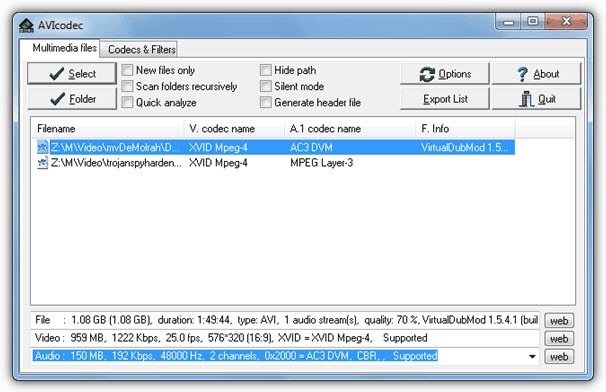
Anche AVI Codec non viene più aggiornato dal 2007 e quindi è incapace di analizzare i codec più recenti. AVI Codec ha una funzione per caricare intere cartelle in modo da avere le informazioni per centinaia di file tutte insieme. Cliccando su un file, ne mostrerà in basso il codec corrente, e saranno visibili dei pulsanti per aprire il sito web ufficiale per scaricare il codec richiesto.
In conclusione tra tutti e 5 gli strumenti di ricerca dei codec, il primo da provare è MediaInfo. Non solo perché supporta molti tipi di file e di codec, ma perché MediaInfo è ancora in fase di sviluppo, non richiede installazione, si può usare la versione portatile e fornisce il link per aprire il sito corretto per scaricare il codec richiesto.


Nessun commento :
Posta un commento
Non inserire link cliccabili altrimenti il commento verrà eliminato. Metti la spunta a Inviami notifiche per essere avvertito via email di nuovi commenti.
Info sulla Privacy